Last ned MP3 til iPhone med de mest effektive alternativene (2023 bevist)
 Oppdatert av Lisa Ou / 26. mai 2022 11:30
Oppdatert av Lisa Ou / 26. mai 2022 11:30 Som en av de mest populære mobiltelefonene i verden, kommer iPhone med høykvalitets programvare og maskinvare for å få deg til å nyte de beste lydeffektene mens du lytter til musikk med den. Du bør finne ut at iPhone er mer enn en enkel telefonenhet for å ringe, det er en god musikkspiller, bærbar datalagring og mer for de fleste brukere.
For musikkelskere er det vanligste spørsmålet hvordan du laster ned MP3 til iPhone.
Noen er kjent med iTunes eller Apple Music for å administrere data mellom enheter og datamaskiner, slik at de kan gjøre det med enten en på Windows- eller Mac-datamaskiner.
Hva om du er en ny iPhone-bruker? Hvordan kan du gjøre det? Og hvordan velge en passende og pålitelig en fra tonnevis av valg fra internettresultater?
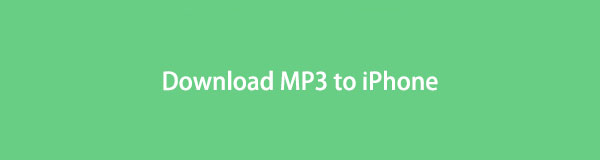
Dette innlegget vil tydelig vise deg alle tilgjengelige løsninger på mobiltelefoner og datamaskiner. Vennligst gå videre.

Guide List
Del 1. Last ned MP3 til iPhone
Folk vil gjerne laste ned MP3 og andre musikkfiler til iPhone direkte, her er 4 metoder som er enklere for iPhone-brukere.
Med FoneTrans for iOS, vil du ha frihet til å overføre data fra iPhone til datamaskin. Du kan ikke bare overføre iPhone-tekstmeldinger til datamaskinen, men også bilder, videoer og kontakter kan enkelt flyttes til PC.
- Overfør bilder, videoer, kontakter, WhatsApp og mer data med letthet.
- Forhåndsvis data før du overfører.
- iPhone, iPad og iPod touch er tilgjengelige.
Alternativ 1. Last ned MP3 til iPhone med iTunes
Apple-måter er alltid de beste alternativene for iOS-brukere. Hvis du har en datamaskin, vil iTunes være den første du bør prøve. Du kan få tilgang til iTunes Store og laste ned det du vil via Apple-kontoen din.
Trinn 1Kjør iTunes på datamaskinen, klikk Søk.
Trinn 2Klikk på søkeboksen på toppen, og skriv inn navnet på MP3-en du vil laste ned.
Trinn 3Velg den du liker, klikk på ikonet med tre prikker og velg Legg til i spilleliste.

Trinn 4Klikk på Bibliotek knapp. Finn den du nettopp har lagt til i biblioteket, klikk på Last ned for å lagre den på datamaskinen.
Trinn 5Koble iPhone til datamaskinen, klikk på enhet ikonet på iTunes-grensesnittet, velg musikk under innstillinger kategorien, og sjekk Synkroniser musikk x sanger.

Trinn 6Klikk Synkroniser knappen endelig.
Alternativ 2. Last ned MP3 til iPhone via Apple Music App
Som du kanskje vet, har iTunes blitt erstattet av Apple Music på den nyeste versjonen av macOS. Du bør administrere musikkfilene dine med den på Mac i stedet.
Hvis du har en Mac, kan du bruke Apple Music til å laste ned MP3 til iPhone som nedenfor.
Trinn 1Åpen Apple Music appen på Mac, finn sangen du vil ha.
Trinn 2Klikk på + knappen og velg Legg til biblioteket.
Trinn 3Gå til biblioteket ditt, trykk på nedlasting for å lagre den på din Mac.
Trinn 4aktiver Apple Music iCloud-synkronisering funksjonen, kan de nedlastede musikkfilene også nås på iPhone Music-appen.
Trinn 5Kjør musikk app på iPhone, trykk på nedlasting ikonet ved siden av sangen for å laste den ned til enheten.
For Apple-musikkbrukere som ikke har en datamaskin, kan du også laste ned MP3 til iPhone fra denne appen på iOS-enheten direkte.
Trinn 1Åpen Apple Music app, finn MP3-filen du vil laste ned til iPhone. Trykk og velg Legg til i biblioteket.
Trinn 2Hold den og velg Last ned når den dukker opp.
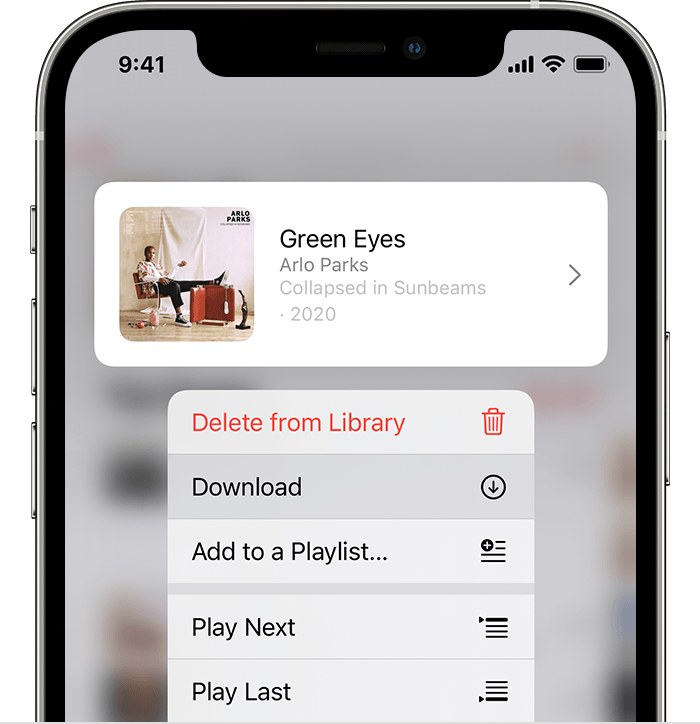
Bortsett fra Apple-måter, er det mange tredjepartsverktøy på markedet for å hjelpe deg med å løse iOS-problemer som å laste ned MP3 til iPhone.
Med FoneTrans for iOS, vil du ha frihet til å overføre data fra iPhone til datamaskin. Du kan ikke bare overføre iPhone-tekstmeldinger til datamaskinen, men også bilder, videoer og kontakter kan enkelt flyttes til PC.
- Overfør bilder, videoer, kontakter, WhatsApp og mer data med letthet.
- Forhåndsvis data før du overfører.
- iPhone, iPad og iPod touch er tilgjengelige.
Alternativ 3. Last ned MP3 til iPhone gjennom tredjeparts musikknedlasting
Du kan finne tonnevis av alternativer fra overalt, poenget er hvordan du velger den rette. Dermed er 3 anbefalinger listet opp etter testing. Vennligst sjekk nøye.
Topp 1. Musikknedlasting og -spiller
Topp 2. Google Play Musikk
Topp 3. Spotify
Alternativ 4. Hvordan laste ned MP3 til iPhone fra Safari
Den fjerde metoden du ikke bør gå glipp av er å laste ned musikk fra nettsider. De har lastet opp alle tilgjengelige sanger til sidene deres, så kan du følge instruksjonene for å laste ned og lagre dem på din iPhone.
Dessuten har du lov til å gjøre dette på enten en datamaskin eller mobiltelefon. Så du kan laste ned MP3 til iPhone fra Safari. Nedenfor er de detaljerte trinnene til SoundCloud, for eksempel.
Trinn 1Åpen Safari app på iPhone, og besøk den offisielle siden https://soundcloud.com/ for å laste ned MP3.
Trinn 2Søk etter sangen du liker, trykk på nedlasting knappen og lagre den på iPhone.
Hvis du allerede har lastet ned MP3 på en datamaskin eller andre enheter, kan du også overføre musikkfiler til iPhone.
Del 2. Overfør MP3 til iPhone
Hvis du allerede har lastet ned eller lagret MP3-filer på datamaskinen, kan du også overføre dem til iPhone. Følgende 3 løsninger er til referanse for hvordan du gjør det.
Alternativ 1. Hvordan overføre MP3 til iPhone med FoneTrans for iOS
Som et tredjepartsverktøy som hovedfag i overføring av iOS-data mellom iOS-enheter og datamaskiner, FoneTrans for iOS kan enkelt eksportere eller importer bilder, videoer, kontakter, meldinger og mer fra eller til iPhone.
På samme måte kan du overføre MP3 til iPhone fra datamaskin eller andre iOS-enheter innen noen få klikk.
Med FoneTrans for iOS, vil du ha frihet til å overføre data fra iPhone til datamaskin. Du kan ikke bare overføre iPhone-tekstmeldinger til datamaskinen, men også bilder, videoer og kontakter kan enkelt flyttes til PC.
- Overfør bilder, videoer, kontakter, WhatsApp og mer data med letthet.
- Forhåndsvis data før du overfører.
- iPhone, iPad og iPod touch er tilgjengelige.
Nedenfor er et eksempel på hvordan du overfører MP3 til iPhone fra datamaskinen.
Trinn 1Last ned og installer FoneTrans for iOS på datamaskinen, koble iPhone til datamaskinen.
Trinn 2Pek Allow knappen på iPhone-skjermen for tilkobling, og velg deretter Musikk fra venstre panel.
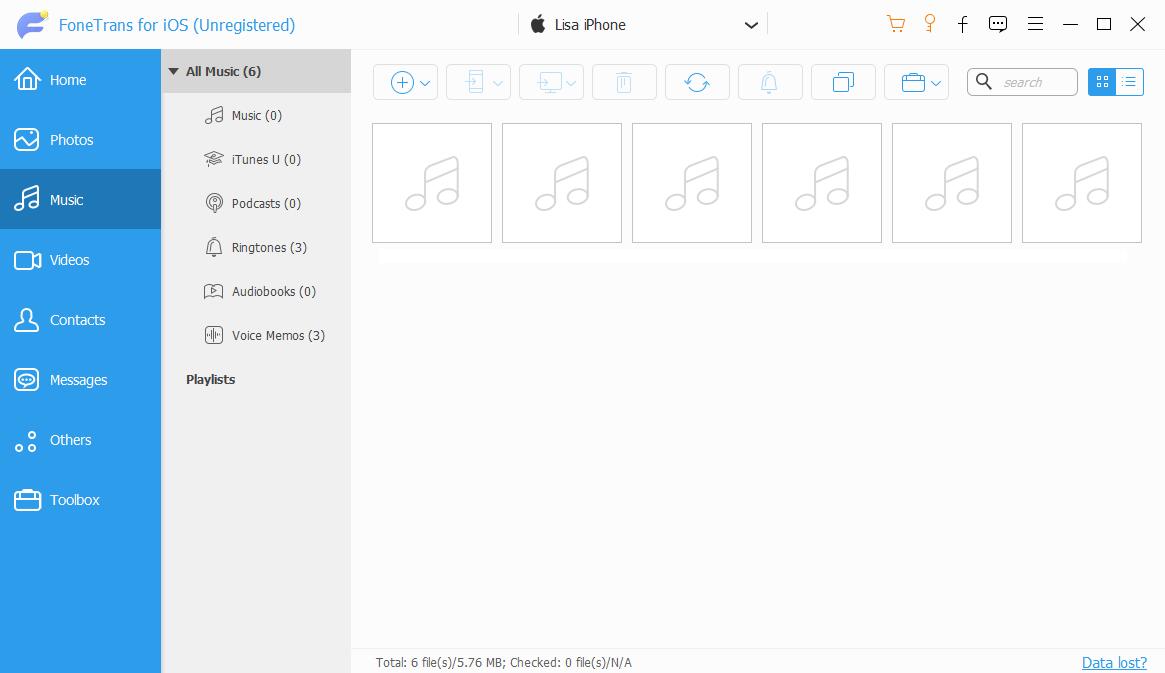
Trinn 3Klikk på Legg til ikonet fra den øverste menylinjen og velg MP3-filene dine fra den lokale mappen. Det er det.
Du kan forresten også bruke den til å overføre MP3 til iPhone fra iPhone eller iPad, og til og med overføre musikk mellom iPhone og iTunes-biblioteket hvis du vil.
Selvfølgelig kan du også ha Apple måter å gjøre dette på, fortsett å lese.
Med FoneTrans for iOS, vil du ha frihet til å overføre data fra iPhone til datamaskin. Du kan ikke bare overføre iPhone-tekstmeldinger til datamaskinen, men også bilder, videoer og kontakter kan enkelt flyttes til PC.
- Overfør bilder, videoer, kontakter, WhatsApp og mer data med letthet.
- Forhåndsvis data før du overfører.
- iPhone, iPad og iPod touch er tilgjengelige.
Alternativ 2. Hvordan overføre MP3 til iPhone via iTunes
Hvis du har lastet ned MP3 på datamaskinen eller iTunes-biblioteket, kan du ganske enkelt flytte dem til iPhone med iTunes. Her er trinnene med klare instruksjoner.
Trinn 1Kjør iTunes på datamaskinen, klikk Filer > Legg til fil i biblioteket. Velg MP3-filer fra datamaskinmappen og klikk på Åpen knapp.
Trinn 2Koble iPhone til datamaskinen, og klikk på din enhet ikonet.
Trinn 3Plukke ut musikk fra venstre innstillinger fanen, og merk av i boksen ved siden av Synkroniser musikk x sanger.
Trinn 4Til slutt klikker Synkroniser knappen og vent en stund.
For folk som bruker den nye macOS, prøv Finder i stedet.
Alternativ 3. Hvordan overføre MP3 til iPhone ved hjelp av Finder
Finder på Mac lar deg enkelt sikkerhetskopiere, gjenopprette og synkronisere data til iPhone. Sjekk demonstrasjonen nedenfor for deg.
Trinn 1I Finder på Mac klikker du på musikk fanen.
Trinn 2Merk av i boksen ved siden av Synkroniser musikk på iPhone.
Trinn 3Klikk Påfør knappen og vent til den er ferdig.
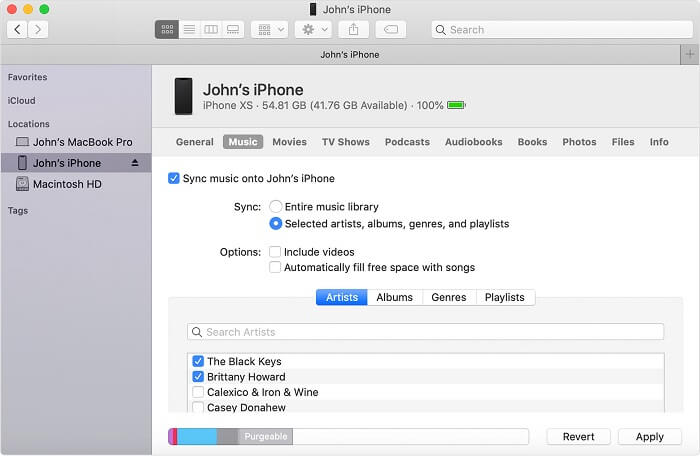
Det handler om hvordan du laster ned eller overfører MP3 til iPhone.
Med FoneTrans for iOS, vil du ha frihet til å overføre data fra iPhone til datamaskin. Du kan ikke bare overføre iPhone-tekstmeldinger til datamaskinen, men også bilder, videoer og kontakter kan enkelt flyttes til PC.
- Overfør bilder, videoer, kontakter, WhatsApp og mer data med letthet.
- Forhåndsvis data før du overfører.
- iPhone, iPad og iPod touch er tilgjengelige.
Del 3. Vanlige spørsmål om nedlasting av MP3 til iPhone
Hvordan Airdrop MP3 til iPhone?
Airdrop er en av de mest praktiske funksjonene på iPhone for å hjelpe brukere med å overføre eller dele bilder, filer, videoer osv., uten hindringer. Men du kan ikke sende en musikkfil direkte til iPhone.
Hvordan legge til mp3 til Apple Music iPhone?
Overfør musikk til iPhone er et stykke kake hvis du har lært deg metodene ovenfor. Men hvis du vil overføre MP3 til iPhone uten iTunes, FoneTrans for iOS er den beste anbefalingen for deg og til og med nybegynnere.
Det handler om hvordan du laster ned MP3 til iPhone fra Safari, iTunes, Apple Music og enkelt overfører dem til iPhone. Hvorfor ikke velge en passende og prøve nå!
Med FoneTrans for iOS, vil du ha frihet til å overføre data fra iPhone til datamaskin. Du kan ikke bare overføre iPhone-tekstmeldinger til datamaskinen, men også bilder, videoer og kontakter kan enkelt flyttes til PC.
- Overfør bilder, videoer, kontakter, WhatsApp og mer data med letthet.
- Forhåndsvis data før du overfører.
- iPhone, iPad og iPod touch er tilgjengelige.
